just fuck 自己测试 这里仅囤货 没测试
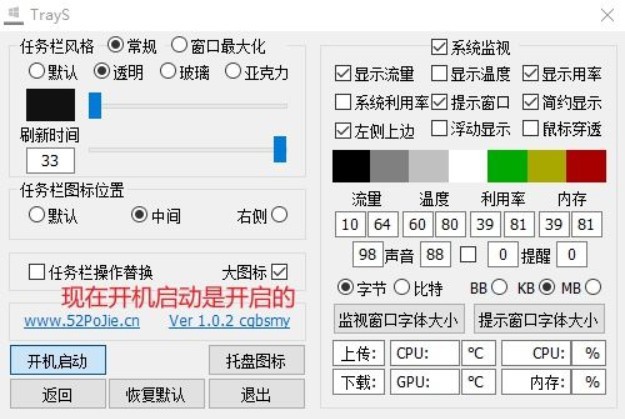
TrayS WIN10、11 任务栏透明/调色/磨砂/亚克力/居中/流量/CPU/内存(v1.1.7)
软件简介:
一款非常小巧且开源的美化软件,支持 Windows 10 任务栏透明、调色、磨砂、居中显示、显示流量、CPU,内存占用率等。该软件由吾爱论坛大神 @cgbsmy 开发
版本说明:
支持任务栏透明、调色、磨砂、亚克力调整
支持任务栏图标居中显示、右侧显示调整
支持系统显示流量、CPU,内存占用率,温度等监视
更新日志:
1.1.7更新
增加在系统时钟显示秒和星期,因为没有窗口判断,只是临时加,有通知情况下会被重叠
1.1.6更新
修复开机显示设置
增加显示星期和时间秒
修复鼠标穿透
不使用SYSYTEM运行改为管理员运行
只有X64版本
之前发的一篇关于Win10美化简洁风的文章也提到一款TranslucentTB插件,以下简称TB
想要任务栏透明且居中的,直接关掉你的TB!或者删掉也行
直接盘Trays!!!
下面来说说它们有什么不同
先说它对于TB的优点在哪
TB呢是时间比较久的插件了,大多数人也十分乐意用,既能美化任务栏,占用资源还小
但是大部分人都想让任务栏居中,体验以下Mac的感觉,当然任务栏居中的话TB是没办法的
当时我给大家推荐的时候也只是退而求其次选择新建工具栏的方法or装StartlsBack++
这里我也不讲它俩的缺点了,今天直接给各位推荐一款完美使任务栏居中、透明且占用内存比TB还小的插件!!!
当当当当
Trays上场了
这款工具的作者是cgbsmy
作者对它的介绍是这样的,可能比较少
只有15K,占用内存少,可调节的比其它同类的全
当然15K是初期的,随着功能的不断更新完善现在的0.9.3版本有60K左右,占用内存不超过1.5M
说实话它的界面是我爱的,干净简洁
Trays的界面
Trays的透明居中效果动图
可以看到不像之前文章里推的那种很勉强的方法,而是完美居中了!
关键内存占用还小!!
不用它用谁??
之前本来准备发关于FalconX(也是一款任务栏美化工具)的文章的,但是半路杀出来个Trays
从占用内存这方面来说我选择了Trays
然后是它另一项功能:系统监视
显示流量、温度、CPU使用率等数据
可以固定在任务栏也可以随你拖动,当然这项功能对我来说好像没什么用,不做过多介绍
至于这款插件如何使用?我想不用我再讲了,插件的界面已经足够简洁明了,相信各位自己都能调出自己想要的效果
那么Trays对比TB有什么不足?
唯一的缺点应该就是开始菜单打开后任务栏无法透明
下面这张图是使用TB调整Accent color来实现任务栏透明
使用TB调整Accent color实现任务栏透明
这张是用Trays任务栏的样子,是没办法改的
而Trays的话功能没做那么完善,这是我认为它不足的地方
但是毕竟是新生的工具嘛 相信作者以后会进行改进
最后感谢作者写出了这款插件
那么介绍Trays的文章就到这里
都看到这里了不嫌弃的给我点个赞再走?
下载地址如下
链接:https://pan.baidu.com/s/1hW-y3R7nY81jQfmHYhPX1A
提取码:zrjo
半年没关注知乎了,发现这款小插件大家的问题还是挺多的,今天我自己又下回来试了一下,确实做得并不是很完善
大概问题有以下几点:
1.双击后没有任何提示,直接就开始运行了,找不到设置界面
解答:其实只要再次双击程序就能看到界面了
2.想删除不会删除
解答:这个插件本身就是绿色版,你直接移到回收站即可
前提:开机重启记得关掉
3.点了退出但是发现图标还是居中的
解答:有些人就会以为这玩意没关掉,其实你进任务管理器就会发现找不到它了,重启或者注销都能恢复原始任务栏
4.点了开机启动不知道怎么关掉
解答:再点一次开机启动 两者状态还是有点小区别的 如下图
有时我们难免需要查看电脑实时网速,或者 CPU、内存等的占用情况,每次都得打开任务管理器比较麻烦。
TrafficMonitor 可以将这些监控信息显示在任务栏或桌面悬浮窗中,方便我们随时查看。而且软件简洁小巧,非常好用!
TrafficMonitor
TrafficMonitor 是一款开源免费的 Windows 平台实时网速监控软件,可以在任务栏或桌面悬浮窗显示系统资源占用信息。
支持显示实时网速、CPU 和内存利用率,并且支持更换皮肤、历史流量统计等功能。
GitHub 发布地址:https://github.com/zhongyang219/TrafficMonitor下载:GitHub↑;搬运:TrafficMonitor 绿色版(64 位 + 32 位)
# 功能特性
显示实时网速、CPU和内存利用率,支持多网卡切换网络详情查看悬浮窗 / 任务栏两种显示模式更换皮肤,自定义外观样式历史流量记录流量、内存超限报警
# 外观界面
TrafficMonitor 不仅功能全面,界面也十分美观。内置了多款皮肤可供选择,而且支持自制皮肤和自定义外观显示样式。(图片来自官网)
悬浮窗模式
任务栏模式
多彩皮肤
# 使用方法及选项
绿色软件,下载解压后,双击 TrafficMonitor.exe 运行。
右键 悬浮窗,对显示样式进行自定义设置。
可以选择显示在悬浮窗或任务栏、监控项目、透明度等,十分简单。
进入 “选项”,可以自定义悬浮窗和任务栏的显示效果,包括文本颜色、字体、背景、单位、显示文本等。
以及设置开机自启和流量/内存报警等。
结语
TrafficMonitor 不仅功能全面纯粹,而且开源免费,把监控信息嵌入任务栏的显示模式也十分省地儿。
虽然悬浮窗是xx卫士/管家的标配,但是如果不用这些软件,又想要能够实时查看网速、CPU、内存情况的话,可以试试 TrafficMonitor。
觉得有帮助的朋友,记得点个赞再走呀 ╰( ̄▽ ̄)╭ ~
